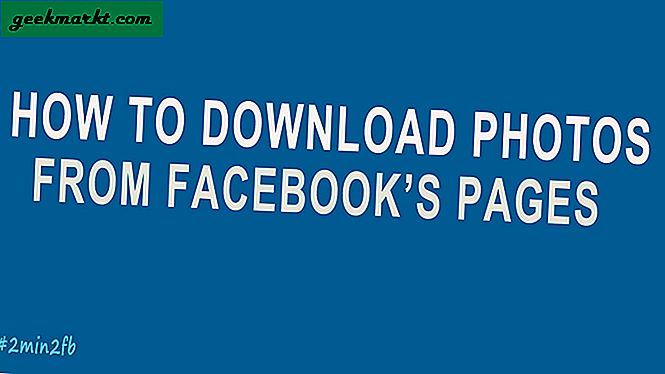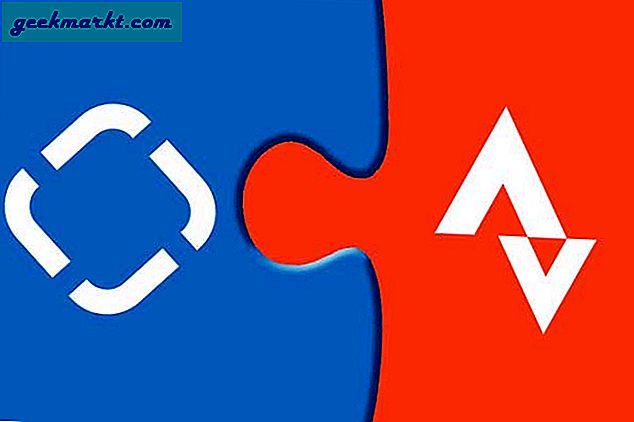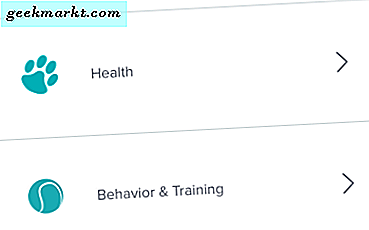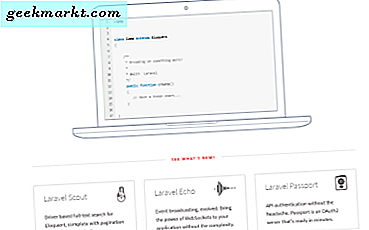Det er et kjent faktum at Windows-maskiner er mer utsatt for skadelig programvare enn noe annet operativsystem. Dette er ikke fordi Windows er usikkert eller sårbart, men mer sannsynlig fordi - Windows-brukere er mye mer enn noe annet operativsystem, så hackere har også mer insentiv til å lage skadelig programvare for Windows. Windows-brukere er heller ikke så mye datakyndige sammenlignet med Linux og Mac OS; noe som gjør dem til et enkelt mål. Når det er sagt, er selv de beste ikke helt trygge mot skadelig programvare og virus.
Selv om de fleste av oss bruker en slags dedikert antivirusløsning for å beskytte systemet vårt, er det alltid lurt å ha en malware-detektor. Dette hjelper deg med å finne noe av den ekkel malware som glir rett gjennom antivirusløsningen. Så her er noen av de beste verktøyene for fjerning av skadelig programvare for å beskytte deg selv.
I slekt:Hvordan jeg fjernet skadelig programvare fra WordPress-siden min

Beste verktøy for fjerning av skadelig programvare for Windows
I tilfelle du lurer på, kan du bruke et antimalware-verktøy sammen med antivirusprogramvaren. Vanligvis forstyrrer de ikke hverandre. På mitt personlige system bruker jeg for eksempel Windows Defender som det primære antivirusprogrammet, Malwarebytes for sporadisk skanning av skadelig programvare, og GlassWire (gratis versjon) som brannmur.
1. Malwarebytes Anti-malware
Malwarebytes Anti-malware er en av de mest populære og mest brukte anti-malware-programvarene for Windows. De gode tingene ved Malwarebytes er at den har høy deteksjonsrate og bruker svært lave systemressurser. Dessuten er brukergrensesnittet ganske minimalt, og alle alternativene er pent kategorisert slik at du ikke trenger å blande deg frem og tilbake. Noen av funksjonene til Malwarebytes inkluderer, men ikke begrenset til, høy oppdagelsesfrekvens for skadelig programvare, tilpassbare gjenkjennings- og beskyttelsesinnstillinger, muligheten til å låse ned Malwarebytes-innstillinger, muligheten til å ekskludere mapper, filer og til og med nettsteder osv. Sammen med den vanlige skanningen av skadelig programvare, Malwarebytes er også i stand til å finne og fjerne spyware og rootkits.
Fordeler: Veldig enkel å bruke, høy gjenkjenningshastighet og tre forskjellige skannemodi (trusselskanning, tilpasset skanning og hyperskanning) for å imøtekomme dine behov.
Ulemper: Den gratis versjonen av programvaren er ganske begrenset. Den inkluderer ikke viktige funksjoner som sanntidsbeskyttelse, planlagt skanning osv.
Er det gratis: Malwarebytes Anti-malware er tilgjengelig i både gratis og betalte versjoner. Den betalte versjonen starter på $ 39,99 per datamaskin per år.
Hva du får med premiumversjonen: Med den betalte versjonen vil du ha tilgang til funksjoner som tilgangskontroll, sanntidsbeskyttelse, planlagt skanning, tilgang til avanserte innstillinger, webekskluderinger osv. Du kan få full funksjonsliste herfra.
I slekt:5 beste gratis sikkerhetskopieringsprogramvare for Windows

2. SUPERAntiSpyware
Akkurat som Malwarebytes Anti-malware, er SUPERAntiSpyware enda en populær programvare for anti-spyware og anti-malware. Den gratis versjonen av programvaren lar deg manuelt skanne og fjerne spionprogramvare, skadelig programvare, adware, trojanere, oppringere osv., Fra forskjellige steder som harddisken, flyttbare stasjoner, register og minne. Bortsett fra å skanne og fjerne truslene, kan den reparere ødelagte internettforbindelser, vise hvilke applikasjoner, prosesser, plugins som kjører på systemet ditt, la deg vite hvilke innstillinger som er endret på systemet ditt, etc. Hvis du vil, kan du også last ned den bærbare versjonen slik at du kan ha den med deg på pennstasjonen.
Fordeler: Tar vare på en rekke trusler og er tilgjengelig i bærbar versjon.
Ulemper: Den gratis versjonen er ganske begrenset, men bør være god nok til å finne og fjerne trusler.
Er det gratis: Programvaren er tilgjengelig i både gratis og betalte versjoner. Den betalte versjonen koster deg $ 29,95.
Hva du får med premiumversjonen: Den betalte versjonen inneholder noen avanserte funksjoner som planlagt skanning, sanntidsbeskyttelse, automatisk oppdatering, oppstartsskanning etc. Du kan få full sammenligning her.
I slekt:10 tips for å øke hastigheten på langsom Windows 10-PC

3. Verktøy for fjerning av skadelig programvare fra Microsoft
Microsoft har mange verktøy som hjelper deg med mange ting, fra å gjøre administrative oppgaver på riktig måte til å beskytte systemet ditt. Selv om Windows Defender er standard antivirusprogramvare i Windows, kan du bruke verktøyet for fjerning av skadelig programvare fra Microsoft til å skanne og fjerne skadelig programvare og annen uønsket programvare. Programvaren tilbyr tre forskjellige skannemoduser for å matche dine behov. Imidlertid, i motsetning til annen programvare på listen, er verktøyet for fjerning av skadelig programvare ikke en frittstående programvare. dvs. at malware-definisjonene utløper hver måned. Du må laste den ned fersk når du trenger det. Når det er sagt, er det et godt verktøy hvis du vil ha en annen mening om et infisert system.
Fordeler: Offisiell, bærbar, lett og enkel å bruke.
Ulemper: Det er ikke noe automatisk oppdateringsalternativ eller avanserte innstillinger for å stille inn programvaren. Du må laste ned verktøyet hver måned på grunn av de utdaterte skadedefinisjonene.
Er det gratis: Ja det er helt gratis.

4. Spybot - Søk og ødelegg
Spybot har tjent seg et godt navn mellom teknisk kyndige brukere og generelle brukere for å være et av de beste anti-malware verktøyene. Som du kan se fra selve navnet, skanner og fjerner Spybot spyware sammen med skadelig programvare. Videre vil du også få tilgang til andre avanserte verktøy som systemimmunisering, internettbeskyttelse, oppstartsverktøy, register- og systemreparasjonsmiljø osv. Så bra det er, brukergrensesnittet ser litt datert ut. Selv om innstillingspanelet er pent delt inn i kategorier, forveksler det første gang brukere med sitt store antall alternativer å håndtere.
Fordeler: Veldig kraftig, lett programvare med høy oppdagelsesfrekvens for skadelig programvare og spyware.
Ulemper: Den gratis versjonen er begrenset når det gjelder funksjoner, og brukergrensesnittet er litt klumpete.
Er det gratis: Den er tilgjengelig i både gratis og betalte versjoner. Du kan få hjemmeversjonen og profesjonell versjon for henholdsvis $ 13,99 og $ 25,99.
Hva du får med premiumversjonen: Premium-versjonen inkluderer sanntidsbeskyttelse, rootkit-skanner, fullverdig antivirusprogramvare og andre avanserte verktøy som systemreparasjonsmiljø, boot CD-skaper osv. Du kan sammenligne alle tre versjonene her.
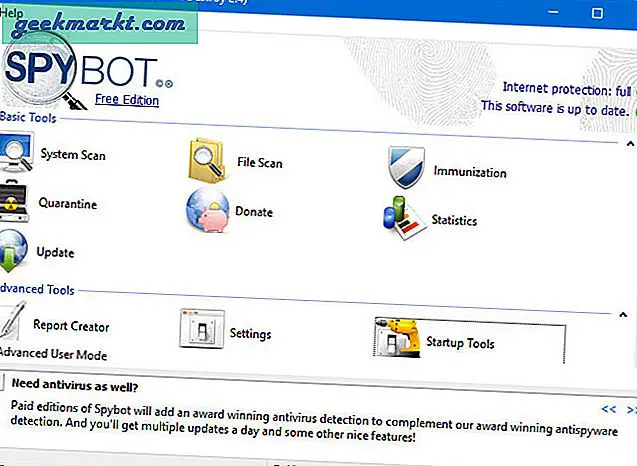
5. Zemana AntiMalware
Av all anti-malware programvaren som er oppført her, er Zemana anti-malware den eneste programvaren du trenger å betale for å bruke. Det som er bra med Zemana Anti-malware, er at brukergrensesnittet ser moderne og minimalt ut med alle alternativene du noen gang trenger. I tillegg til å beskytte systemet ditt mot skadelig programvare, kan det skanne etter rootkits og trojanere, rydde nettlesere for å fjerne uønskede tilleggsprogrammer eller utvidelser, beskytte systemet ditt mot løsepenger osv. Selv om det mangler noen av de avanserte funksjonene som er tilgjengelige i Spybot, Malwarebytes, eller SUPERAntiSpyware, det er et godt valg hvis du er ute etter brukervennlighet.
Fordeler: Veldig enkel å bruke med enkle innstillinger og minimalt brukergrensesnitt. Det er også en android-versjon for å beskytte smarttelefonen din.
Ulemper: Sammenlignet med annen programvare på listen, mangler den noen av de avanserte funksjonene.
Er det gratis: Nei. Du må kjøpe programvaren per datamaskin per år. Den laveste planen starter på $ 24,95 for en PC per år. Du kan få fullstendig prisinformasjon fra denne siden.

Håper det hjelper og gjør kommentarer nedenfor og deler dine tanker og erfaringer om bruk av programvaren ovenfor eller å dele dine egne favorittfjerningsverktøy for skadelig programvare for Windows.
Les også:Topp 10 gratis bærbar programvare mot skadelig programvare å ha på pennstasjonen